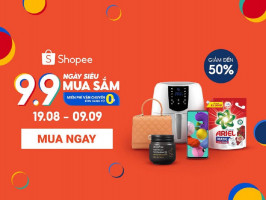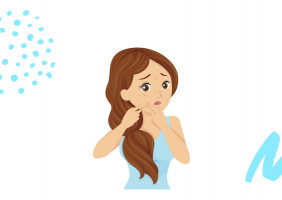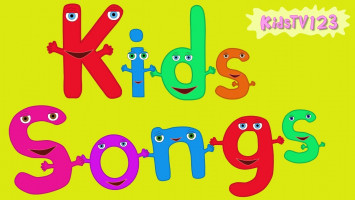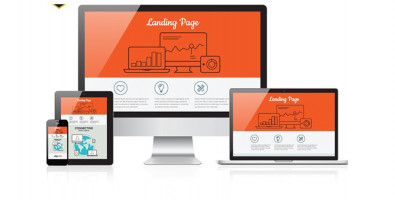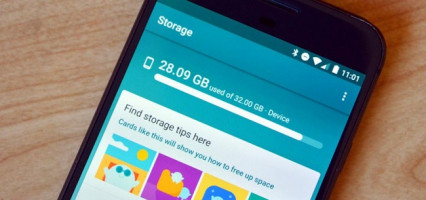Một chiếc máy tính, một chiếc điện thoại có kết nối wifi sẽ giúp chúng ta vào mạng nhanh chóng và thuận tiện hơn. Tùy vào tốc độ đường truyền sẽ biết được tốc độ kết nối internet như thế nào, nhanh hay chậm. Thông thường chúng ta cũng thường hay đổi mật khẩu wifi phải không ạ. Đây sẽ là những cách tốt nhất giúp bạn đổi mật khẩu wifi một cách dễ dàng cho từng loại modem khác nhau một cách nhanh nhất.
VNPT
Bước 1: Xác định địa chỉ IP, vẫn là 192.168.1.1 nhé. Sau đó các bạn đăng nhập bằng trình duyệt bất kì với tài khoản admin.
Bước 2: Sau khi đăng nhập xong, tại mục Wireless bạn chọn Wireless Settings, tại đây bạn thấy dòng Wireless Network Name, Đây là dòng mà bạn sẽ đặt tên cho wifi VNPT mình muốn sử dụng.
Bước 3: Sau đó các bạn chọn Wireless Security, tiếp đó chọn WPA/WPA2 – Personal(Recommended) –> Password, bạn tiến hành thay đổi mật khẩu rồi Save lại nhé.
VIETTEL
Bước 1; Bước đầu tiên cũng là bước quan trọng nhất đó là xác định địa chỉ IP, thông thường là 192.168.1.1. Sau đó bạn chỉ cần vào trình duyệt bất kì bằng tài khoản bạn đăng ký mạng wifi mà nhà mạng đã cung cấp cho bạn.
Bước 2: Bạn tiến hành thay đổi mật khẩu. Truy cập vào menu Network > WLAN > Security, tại mục WPA Passphare các bạn điền mật khẩu mới trên 8 kí tự nhé. Nhấn Submit sau đó lưu lại, vậy là xong rồi.
TP-LINK
Bước 1: Xác định IP là bước quan trọng nhất nhé.
Bước 2: Sau khi xác định được IP thì bạn chỉ cần đăng nhập vào admin và thay mật khẩu thôi. Sau khi đăng nhập bạn tích chọn Wireless ->Wireless Security. Tại mục Password, bạn nhập vào đó mật khẩu Wifi mà bạn muốn thiết lập rồi sau đó nhấn Save.
Bước 3: Sau đó bạn chọn mục System Tools, chọn mục Reboot và chọn Reboot để tiến hành khởi động lại mạng .
Đợi nó khởi động xong là bạn có thể đăng nhập vào Wifi bình thường với pass bạn vừa đổi.
FPT
Bước 1: Xác định địa chỉ IP bằng cách sử dụng một trình duyệt nào đó để đăng nhập vào admin với tài khoản bạn vừa đăng kí mà nhà mạng đã cung cấp cho bạn.
Bước 2: Cấu hình modem và đổi lại pass wifi FPT.
Bước 3: Đổi pass modem wifi FPT tại mục WLAN CONFIG và chú ý là mật khẩu phải trên 8 kí tự.
TENDA
Bước 1: Gắn Modem vào máy tính sau đó mở trình duyệt ra, khi đó nó sẽ tự động vào tran.
Bước 2: Bạn tìm đến mục WAN/ WAN Settings/ Wireless Basic Setting để nhập tên mạng của bạn ở mục SSID.
Bước 3: Bạn chuyển sang mục Wireless Security để đặt mật khẩu cho mạng Wifi, bạn cần thiết lập một số các lựa chọn sau: – WPS: Đặt Disable – Security Mode: Mixed WPA/WPA2 PSK – WPA Algorithms: TKIP&AES rồi nhập mật khẩu vào ô bên dưới. Kết thúc bạn nhấn OK là xong.